Publiez facilement vos pages sur internet avec Filezilla
FileZilla est un logiciel FTP gratuit avec une interface facile à utiliser. Le logiciel permet de se connecter à distance sur un serveur pour y télécharger des fichiers. Celui-ci peut être démarré avec Windows, Mac et Linux.
Les fonctions principales de FileZilla sont :
- Capacité à reprendre les mises à jour/téléchargements interrompus (si le serveur le supporte)
- Commandes personnalisables
- Gestionnaire de site avec ses dossiers
- Système anti-déconnexion
- Détection des temps de pause du pare-feu
- Supporté SOCKS4/5 et proxy HTTP1.1 supportés
- Connexions SSL sécurisées, SFTP supporté
- File d'attente
- Mise à jour/téléchargement
- Glisser&déposer
- Support multi-langues
Pour lancer manuellement le service FileZilla Server, il vous suffit de cliquer sur le raccourci qui se trouve dans le menu Démarrer/Programmes/FileZilla Server puis de choisir Démarrer FileZilla.

1.)Communication entre FileZilla (commandes) et le serveur FTP (réponses)
2.) et 3.) Cette partie correspond au(x) disque(s) présent(s) sur le micro-ordinateur.
4.) Il s'agit de votre espace disponible sur le serveur de votre hébergeur
5) Le symbole  .. permet de remonter dans la hiérarchie des dossiers.
.. permet de remonter dans la hiérarchie des dossiers.
Afin de pouvoir commencer à transférer vos fichiers sur un serveur, il faut préalablement paramétrer votre site. Vous pouvez entrer ponctuellement les données de connexion au serveur ou créer votre site dans le gestionnaire afin d'avoir un accès rapide les fois suivantes.
Pour entrer ponctuellement les données de connexion:

1-Hôte : Votre nom de domaine (sans www) ou bien ftp.strato.com
2-Utilisateur : Votre nom de domaine (sans www)
3-Mot de passe : Le mot de passe Administrateur
4-Port : Par défaut, 21
Pour transférer vos fichiers sur un serveur, sélectionner dans la partie Site Local, un ou plusieurs fichiers (en maintenant la touche Ctrl enfoncée) à transférer.
Ensuite faire glisser les fichiers vers la partie Site Distant.
Les fichiers transférés seront ajoutés au répertoire ouvert.

Vous avez également la possibilité de créer des répertoires sur le serveur pour organiser vos fichiers. Pour cela cliquer-droit dans la partie Site Distant et sélectionner Créer un répertoire.
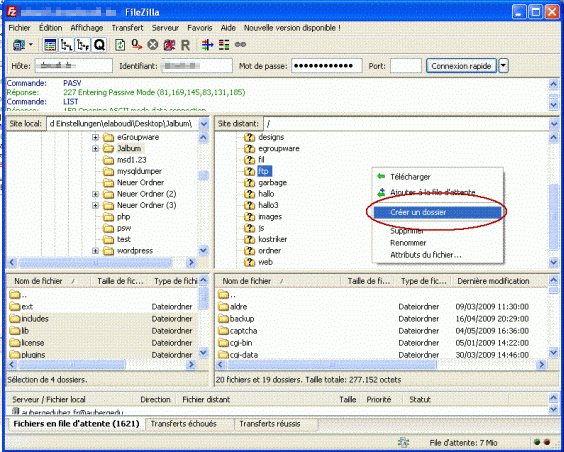
Si vous souhaitez créer plusieurs comptes FTP: Cliquer sur le petit ordinateur en haut a gauche du logiciel.
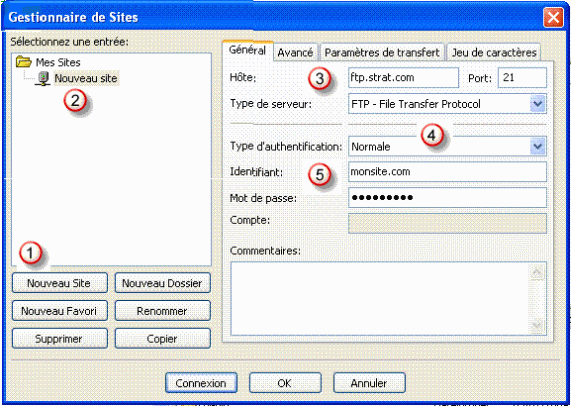
1 -Cliquez sur "nouveau site"
2 -Donnez un nom a votre connexion
3 -Rentrez l'adresse de votre serveur ftp
Votre nom de domaine (sans www) ou bien ftp.strato.com
4 -Cochez "normal"
5 -Rentrez vos noms d'utilisateur et mot de passe
-Utilisateur : Votre nom de domaine (sans www)
-Mot de passe : Le mot de passe Administrateur
6 -Validez
Nous vous recommandons d'utiliser le mode passif. Dans l'onglet "Paramètre de transfert ", cochez "mode passif" et validez.
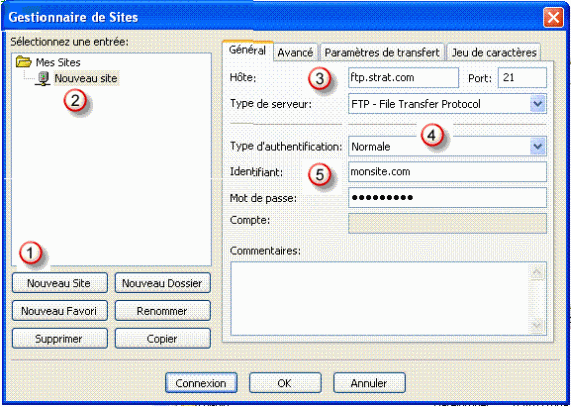
Pour plus d'informations veuillez consulter  https://filezilla-project.org/download.php?show_all=1
https://filezilla-project.org/download.php?show_all=1